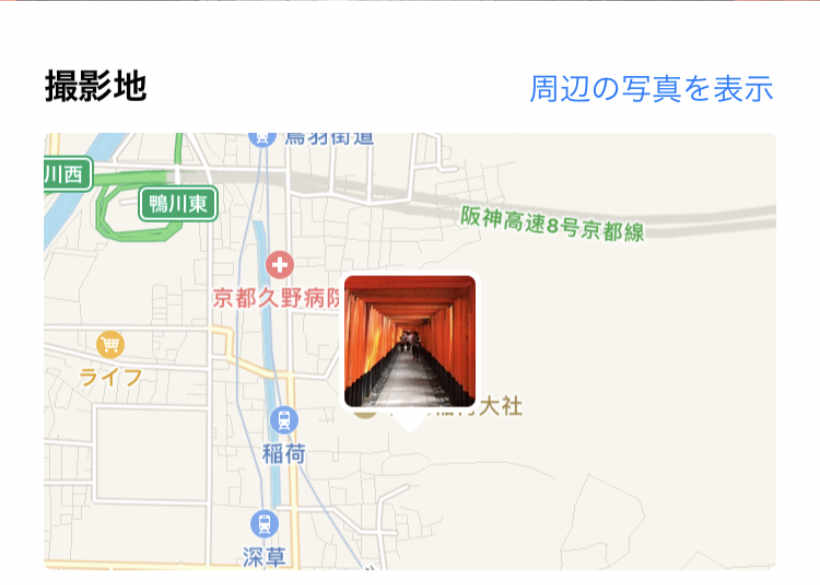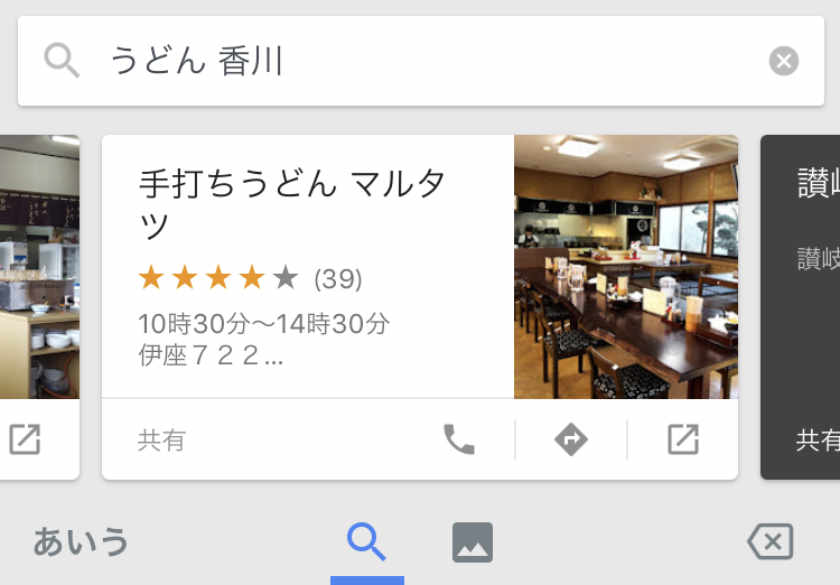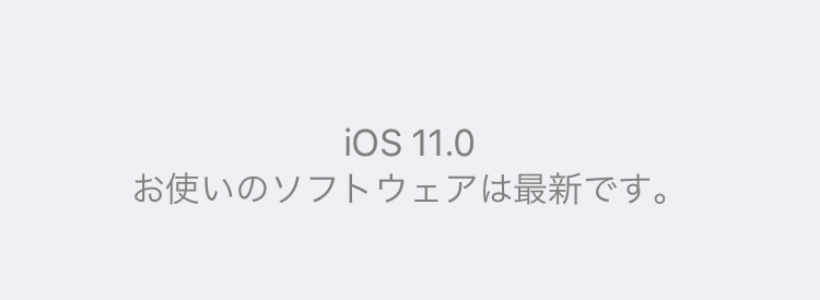
目立たないがiOS11で追加された小技・設定などについて簡単にまとめてみます。
ページコンテンツ
運転中の通知を停止
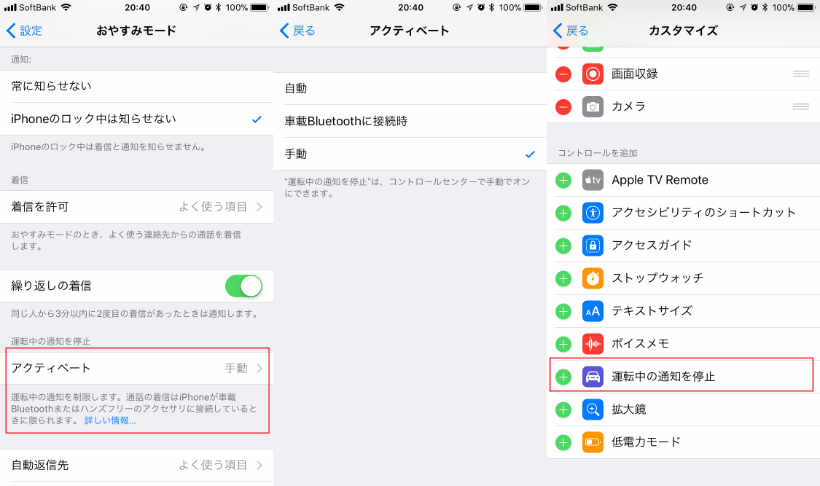
運転中の事故防止の為に通知を停止しておくのも大事なマナーという事で、通知が停止状態の時は着信があっても自動で留守電になりますが、3分以内に2度目の着信時は通知されるように『繰り返し着信』の設定も可能です。
設定はアクティベートから自動・車載Bluetooth接続時・手動でドライブ状態の判別をするわけですが、手動の場合はコントロールセンターのカスタマイズで『運転中の通知を停止』を有効にしておく必要があります。
片手キーボード
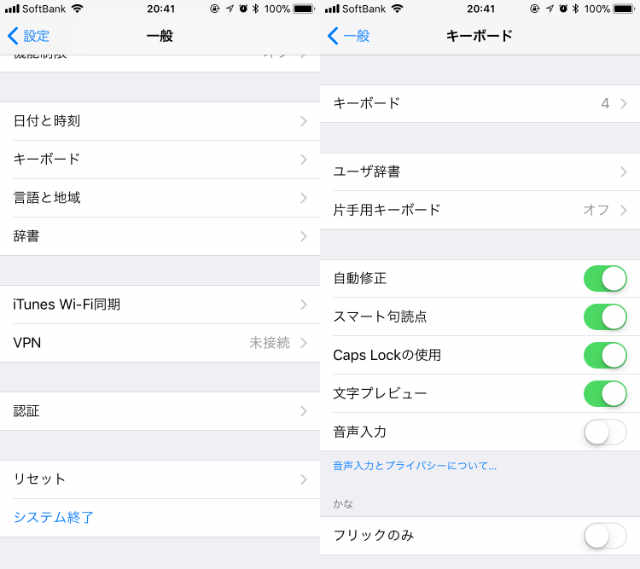
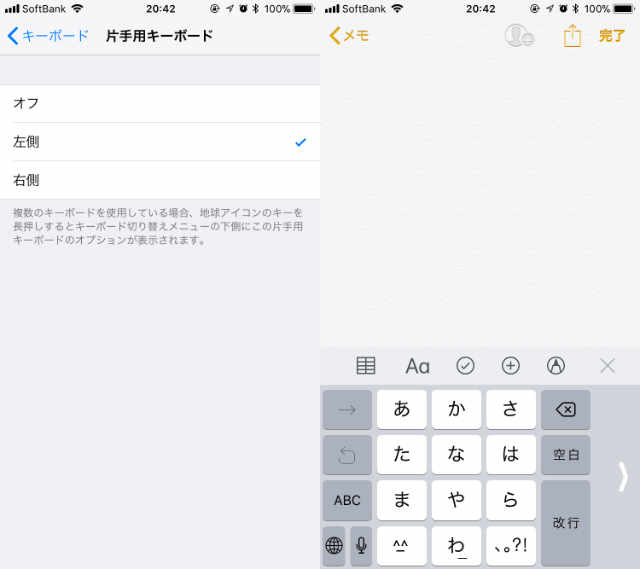
片手用キーボードの左側(寄せる側)を選択してみるとiPhone7ではこのように若干寄っています。やはりPlusモデルでないとあまり意味はなさそうですが女性の方には便利かも!因みにキーボード横の『〉』をタップすると元に戻ります。
簡易版?ダークモード
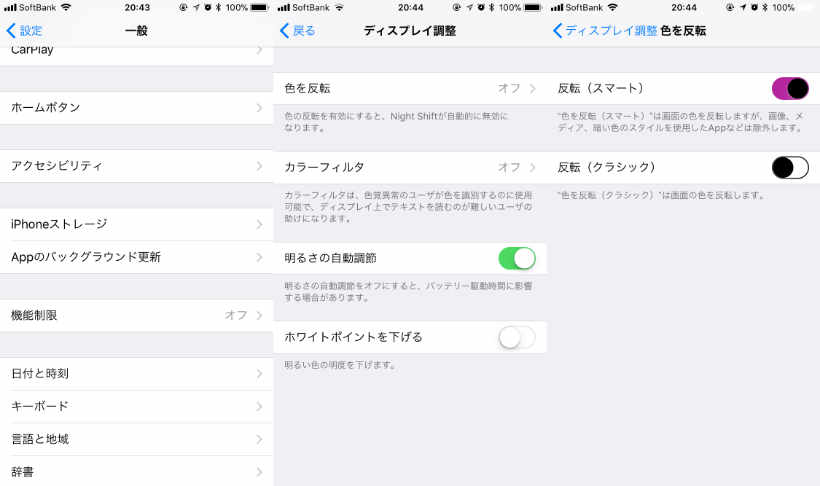
今回は反転(スマート)をONにしてみたところ、色が反転するのでダークモードのようにメモ等を使ってみました。メモとかは使うのに違和感はなかった(画像はおそらく変になる)のですが、そのままモンストを開いてみると壊れた液晶というか電気があたったアニメのような表示に。
まぁ反転させて無理矢理ダークモードにしているので仕方ないですね。因みに反転中にスクショを撮っても普通に表示されます。
MacAppStoreのアプリをチェック出来る
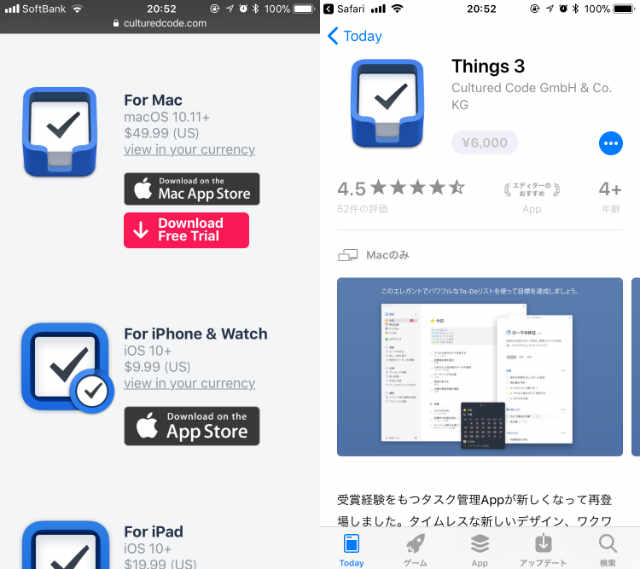
新しいAppStoreでMacAppの検索が出来るようになったのではなく、Safariで見ているMacAppのAppStoreリンクをタップした際にiOSのAppStoreでチェック出来るようになっています。
もちろん購入は出来ませんが評価なんかは見ることが出来ます。
非使用のAppを取り除く
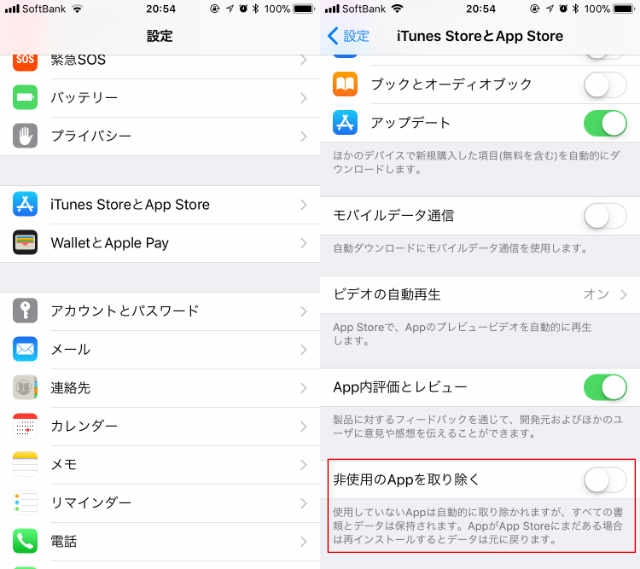
使用していないアプリを自動的に削除してくれるようですね。例えば古いアプリ等が溢れかえっている方にはONにして断捨離してみるのもいいかもしれません。
月1回すら使用しないアプリはおそらくずっと使いませんからね。説明で書かれているとおり、再インストールでデータは元に戻るようです。
まとめ
ちょっとダークモードは苦しいかな。実は私にとってはいずれもそれほど大切ではない設定・小技なんですが、片手キーボードやMacAppのチェックやアプリの削除、そしてドライブモードに関しては重宝する方もいるのではないでしょうか。
小技は発見したらまた追記していきたいと思います。